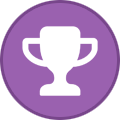Adobe Photoshop Generative Fill Forum
Forum zu wie Generative Fill und anderen KI basierten Funktionen in der aktuellen Adobe Photoshop Beta
5 Themen in diesem Forum
-
Natürlich musste ich die Integration von Adobe Firefly in Adobe Photoshop gleich einmal ausprobieren 🙂 Aktuell funktioniert das nur in der Desktop Beta-Version von Photoshop. Die findet Ihr in der Creative Cloud unter den Beta-Applikationen und könnt sie von dort aus parallel zu der 'normalen' Photoshop Version zusätzlich installieren. In der Photoshop Beta öffnet Ihr Euer Bild und markiert mit einem Auswahlwerkzeug den Bereich, dem Ihr etwas hinzufügen möchtet. Es erscheint automatisch ein Kontextmenü in welches Ihr (auf Englisch) eingeben könnt, was dem Bereich hinzugefügt werden soll wie z.B. "add a dinosaur". …
-
-
- 11 Antworten
- 7,5Tsd Aufrufe
- 1 Follower
-
-
Hallo zusammen, hier kommt mein erster Beitrag/Frage in diesem tollen Forum: Ich nutze seit neuestem die Funktion Bild generieren in PS, indem ich eine Fläche anlege, z.B. DIN A3 und dann meinen Prost mit entsprechendem Vorgabebild eingebe. Die Ergebnisse sind super, vor allem sind sie extrem groß, eben DIN A 3 groß 😉 Das kann ja meines Wissens im Moment kein anderes Programm. Jetzt wollte ich aber die Details und Qualität in Krea.ai verbessern lassen, lade das Bild also, stelle das Umschling auf x8 und bekomme: tadaa... ein kleines Bild als vorher, wenn auch deutlich besser in den Details. Danach schmeiße ich dieses Bild wieder in Topaz Foto mit 2x vergrößern …
-
- 0 Antworten
- 508 Aufrufe
-
-
-
- 0 Antworten
- 2Tsd Aufrufe
- 1 Follower
-
-
Um die neuen KI-Möglichkeiten Generatives Füllen bzw. Erweitern (Generative Fill) in Adobe Photoshop auszuprobieren müsst Ihr Euch im Moment noch die Photoshop Beta-Version installieren. Das ist aber zum Glück ein Kinderspiel 🙂 Ihr öffnet Eure Adobe Creative Cloud Desktop App und findet dort auf der linken Seite den Menüpunkt Beta Applikationen. Wenn Ihr auf dieses Menü klickt, werden Euch alle Beta-Versionen von Adobe angezeigt. Dort installiert Ihr einfach die Photoshop Beta und schon könnt Ihr diese öffnen und parallel zu der 'normalen' Version nutzen - heißt Eure Fotos erweitern bzw. ergänzen lassen.
-
- 0 Antworten
- 6,1Tsd Aufrufe
- 1 Follower
-
-
Mit dem neuen "Generative Fill" in Adobe Photoshop - bisher nur in der Beta zu nutzen, wie man die Beta findet und seinen Fotos Elemente hinzufügt habe ich bereits erklärt - ist es auch möglich, Bilder zu erweitern. Das klappt sensationell gut, daher schreibe ich Euch hier einmal kurz auf wie das funktioniert (Screenshots folgen): Wähle in der Symbolleiste das Werkzeug Zuschneidenaus. An den Kanten Eures Fotos wird ein Freistellungsrahmen angezeigt. Zieht einen der Eck-/ Kantengriffe nach außen, um die Arbeitsfläche zu erweitern und bestätigt die Erweiterung mit der Eingabetaste oder dem Bestätigungshäkchen in der Optionsleiste. Standardmäßig…
-
- 0 Antworten
- 1,3Tsd Aufrufe
- 1 Follower
-
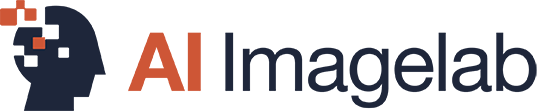
_055d65.png)
_ee1da0.png)